windows 时间同步命令 如何使用命令行同步系统时间
更新时间:2024-04-26 17:40:49作者:xiaoliu
在Windows操作系统中,确保系统时间的准确性对于许多应用程序和服务至关重要,使用命令行来同步系统时间是一种快速而有效的方法。通过简单的命令,用户可以轻松地调整系统时间并确保其与网络时间服务器同步。这种方法不仅方便,而且可以确保系统时间的准确性,避免出现时间不准确导致的各种问题。
具体方法:
1.先尝试使用正常的步骤同步时间。使用Windows+E快捷键,调出资源管理器→控制面板→时钟、语言和区域。
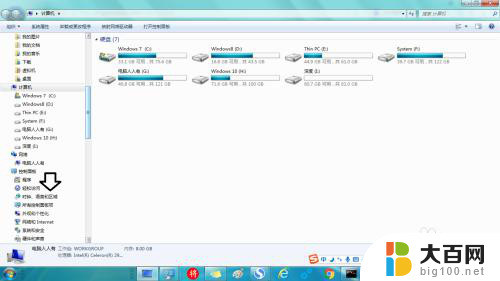
2.点击设置时间和日期→Internet 时间→更改设置→立即更新(如果服务器不能用,可以切换一个服务器再试。)如果同步时间出错,可以尝试使用命令同步时间。
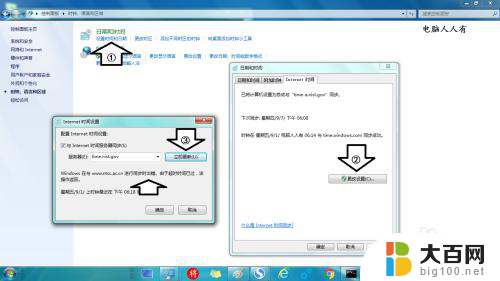
3.先调出命令符窗口(CMD)→开始→所有程序→附件→右键点击命令提示符窗口→以管理员身份运行。

4.然后在命令提示符窗口中输入:w32tm /register 回车执行命令(稍后会有注册成功的提示)。
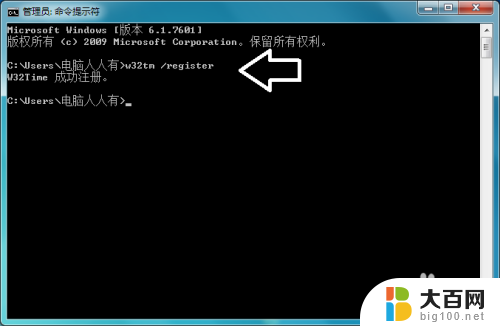
5.继续输入第二条命令:net start "windows time"按回车执命令。

6.最后输入时间同步命令:w32tm /resync
返回成功同步时间的信息。

7.这里要注意,如果同步提示时间改变太大。没有重新同步,可能是时间相差太大,用户可以先手动更改时间或日期,之后再同步时间即可。
以上就是Windows时间同步命令的全部内容,如果您需要,您可以按照这些步骤进行操作,希望对大家有所帮助。
- 上一篇: wps这么输入符号 wps输入符号的方法
- 下一篇: 电脑怎么设置便签 怎样在电脑桌面上创建便签
windows 时间同步命令 如何使用命令行同步系统时间相关教程
- win关机cmd命令 Windows系统使用CMD命令快速关机
- caddiv命令怎么使用 CAD中使用div命令编辑的步骤
- cmd指令关机 Windows系统使用cmd命令进行关机
- 打开记事本的命令 Windows命令行命令打开记事本
- 电脑快捷键注销 Windows 10如何使用命令行注销系统
- 清理磁盘命令 如何通过cmd命令清理磁盘空间
- window查看ip命令 windows命令行查看IP地址的命令
- cad如何把命令栏调出来 CAD输入命令对话框的使用方法
- windows服务器重启命令 windows重启命令怎么用
- 电脑自带清理垃圾命令 如何清理系统垃圾命令
- 苹果进windows系统 Mac 双系统如何使用 Option 键切换
- win开机不显示桌面 电脑开机后黑屏无法显示桌面解决方法
- windows nginx自动启动 Windows环境下Nginx开机自启动实现方法
- winds自动更新关闭 笔记本电脑关闭自动更新方法
- 怎样把windows更新关闭 笔记本电脑如何关闭自动更新
- windows怎么把软件删干净 如何在笔记本上彻底删除软件
电脑教程推荐